
Turinys
Jei turite problemų su „iPad Pro“, tai gali būti dėl „Apple Smart Keyboard“ klaidos. Laimei, jau išspręsta! Štai kaip atnaujinti „Apple Smart Keyboard“.
Dauguma mobiliųjų klaviatūrų - heck, dauguma klaviatūrų apskritai - yra gana savarankiškos. Jus prijungiate, paspausite mygtuką, ekrane pasirodys raidė. Jei yra klaida, tikriausiai turėsite jį grąžinti į parduotuvę. Skirtingai nuo daugelio mobiliųjų klaviatūrų, „Apple“ „Smart Keyboard“ yra šiek tiek sudėtingesnė; klaviatūra ir „iPad Pro“ kalba vienas su kitu daugiau nei planšetiniame kompiuteryje su standartine „Bluetooth“ klaviatūra.

Kodėl norite atnaujinti „Apple Smart Keyboard“?
Dėl šios priežasties yra didesnė tikimybė, kad klaida gali sukelti chaosą, tačiau taip pat yra geresnė tikimybė, kad ją galima lengvai nustatyti. Prisiminkite „Apple Smart Connector“? Šie trys taškai, esantys šone, kur jungia „Smart Keyboard“? Jie taip pat leidžia duomenis iš „iPad“ į klaviatūrą, o tai reiškia, kad jie gali būti naudojami atnaujinti programinę įrangą, kuri gyvena klaviatūroje.
Kodėl norite ar reikia atnaujinti šią programinę įrangą? Mažiau apie naujų funkcijų diegimą ir daugiau apie klaidų nustatymą (ir ateityje užtikrinant, kad klaviatūra būtų suderinama su naujesniais „iPad“ specialistais). Neseniai kai kurie „iPad Pro“ naudotojai skundėsi dėl „iPad Pro“, kad jie būtų reguliariai pabudę, net jei jie nenaudojami. Pastebėjau šią problemą savo „iPad“ ir stebėjau, kas tai sukėlė.

Matyt, jei „iPad Pro“ paliksite „Apple Smart“ klaviatūroje, kai nenaudojate (ir kodėl ne jūs - tai geras gynėjas ir pakankamai geras stendas), tuomet problema su klaviatūra gali sukelti „iPad Pro“ nuolat pabusti ir įjungti ekraną. Po kurio laiko, tai gali padaryti jūsų iPad nutekėjimo baterija greičiau nei kitaip turėtų.
Kaip atnaujinti „Apple Smart Keyboard“
Laimei, programinės įrangos atnaujinimas klaviatūroje yra labai paprastas: jis turėtų veikti paprasčiausiai jį išjungiant ir vėl įdėjus.
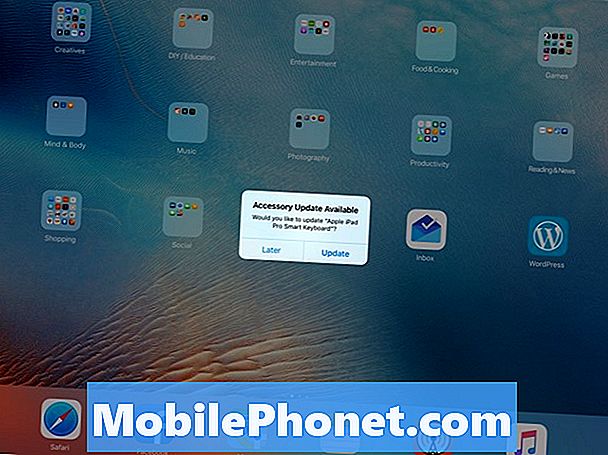
Pirmiausia įsitikinkite, kad jūsų iPad yra įjungtas ir prijungtas prie interneto. Be to, visiškai pašalinkite jį iš „iPad Pro“, ypač įsitikinkite, kad ryšys tarp klaviatūros ir „iPad“ Smart Connector yra sugadintas. Galiausiai palaukite penkias ar dešimt sekundžių ir vėl prijunkite klaviatūrą.
Jei atnaujinimas yra pasiekiamas, ekrane pamatysite pranešimą, kuriame nurodoma, kad klaviatūros naujinimas yra paruoštas diegti. Bakstelėkite mygtuką ir pamatysite pranešimo pakeitimą į ekraną, kuriame bus rodoma procentinė dalis iki pabaigos; jis neturėtų užtrukti ilgiau nei dešimt ar penkiolika sekundžių.
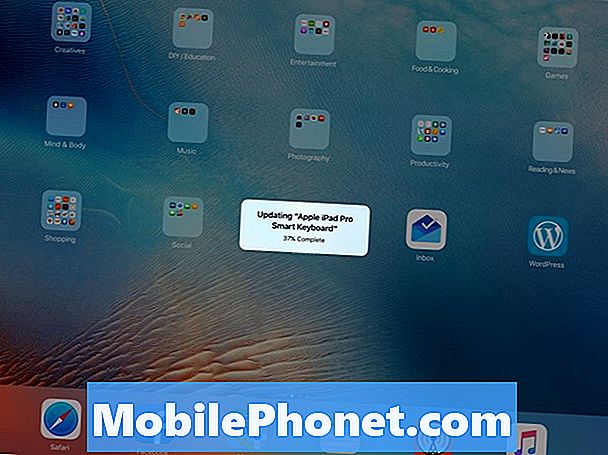
Kai baigsite atnaujinimą, iššokantis langas tiesiog išnyksta.
Skirtingai nuo iOS versijų ar taškų versijos naujinimų, tikrinti nereikia jokių programinės įrangos nustatymų, todėl niekada nežinote, ar yra klaviatūros naujinimas. Jei turite kokių nors problemų dėl pirmiau pateiktų nurodymų, esate tikri, kad yra atnaujinimaspabandykite pašalinti „Apple Smart“ klaviatūrą iš „iPad Pro“, visiškai išjunkite „iPad Pro“ (laikykite nuspaudę įjungimo mygtuką, kol pasirodys išjungimo ekranas, ir paslinkite pirštą, kad jį išjungtumėte), tada vėl įjunkite. Kai būsite ekrane su visomis piktogramomis ir „iPad“ vėl prisijungęs prie interneto, vėl prijunkite klaviatūros dangtelį ir pažiūrėkite, ar pasirodo iššokantis langas.


